Visión general
El plugin storage mover le permite mover archivos que fueron
subidos a un proveedor de almacenamiento y moverlos a una nueva ubicación. Por ejemplo
puede mover imágenes de perfil de persona que fueron subidos a su base de datos a un
solución de almacenamiento en la nube como Cloudinary, Amazon S3 o Azure.
Nota
También tendrá que tener los plugins para
estos proveedores de almacenamiento comprados e instalados para que esto funcione.
Configuración
Advertencia
Asegúrese de hacer una copia de seguridad de su base de datos
y el sistema de archivos antes de usar este plugin, en caso de que las cosas no van como
planeado.
El primer paso del proceso es configurar el Tipo de Archivo
que desea cambiar para utilizar el nuevo Proveedor de almacenamiento. El plugin Storage
Mover utiliza la configuración actual del Tipo de Archivo a utilizar como destino.
destino. Esto asegura que los archivos futuros utilicen la misma configuración. Tenga en cuenta
que el proveedor de almacenamiento de un Tipo de Archivo puede cambiar en cualquier momento. Los nuevos archivos utilizarán
la nueva configuración. Los archivos existentes seguirán siendo recuperados utilizando la configuración
del momento en que se cargó el archivo. El Trasladador de Almacenamiento simplemente transiciona los
archivos a una nueva ubicación.
Una vez actualizada la configuración de su tipo de archivo, diríjase
a la página de Storage Mover (inicialmente instalada en 'Admin Tools >
Plugins instalados > Storage Mover').
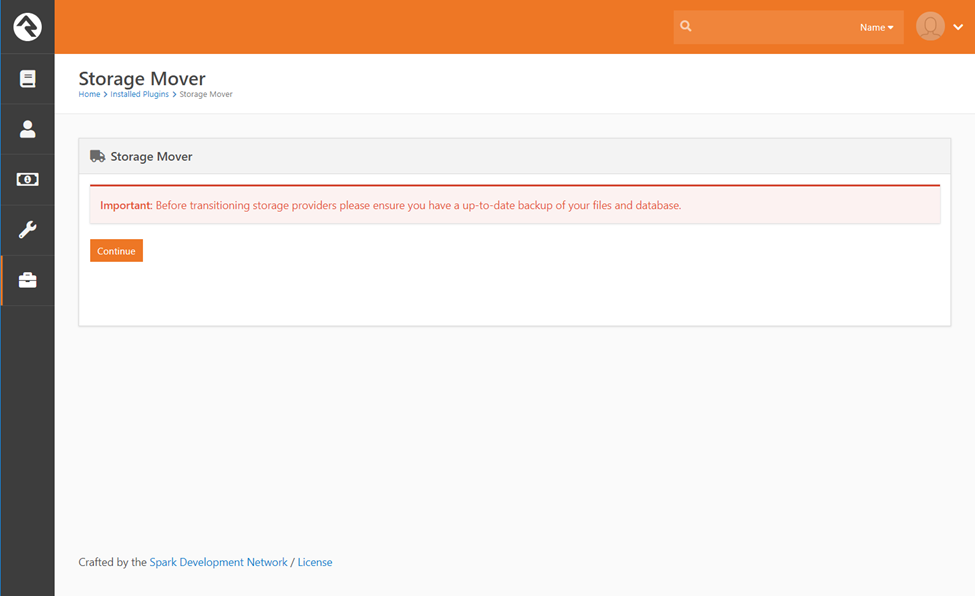
La primera pantalla nos recuerda la importancia de las copias de seguridad.
de las copias de seguridad. Una vez que haya realizado una copia de seguridad de su base de datos y del sistema de archivos del servidor web,
pulse el botón "Continuar".
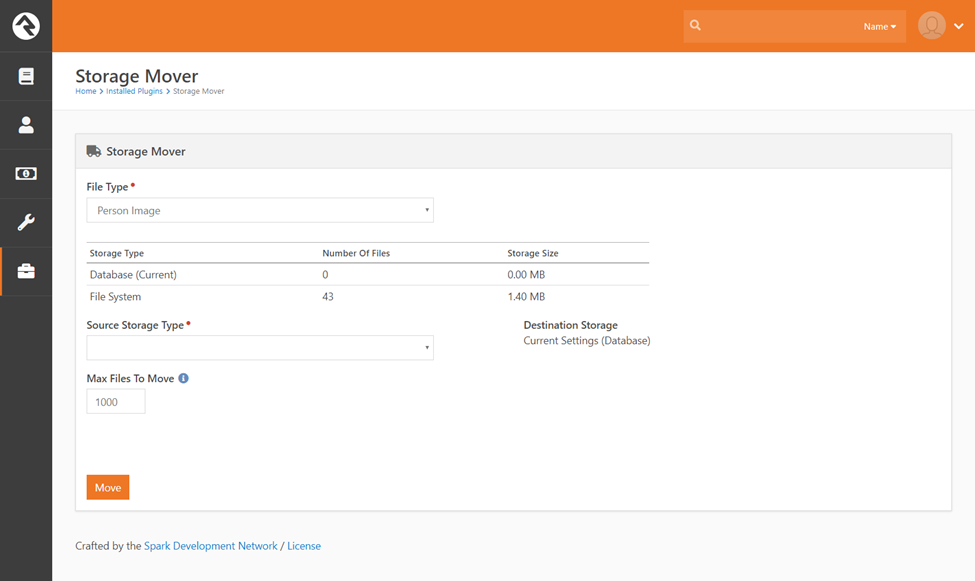
La siguiente pantalla le permite elegir el tipo de archivo que desea mover.
desea mover. Le informará de cuántos archivos hay en cada proveedor de almacenamiento
previamente configurado, así como el tamaño combinado de los archivos. A partir de aquí seleccionará
el almacenamiento de origen proporcionado (el lugar desde el que desea mover los archivos). La ubicación de destino de
ubicación de destino será el proveedor de almacenamiento configurado actualmente.
También tiene la posibilidad de limitar el número de archivos a mover a la vez.
a la vez. Esto es útil de dos maneras:
- Para probar el traslado de archivos, introduzca 1. Esto moverá el primer fichero y proporcionará un enlace al fichero en el nuevo destino. Esto le permite probar con un solo archivo.
- La transición del archivo a una ubicación de almacenamiento en la nube puede tardar un poco. El tiempo dependerá del tamaño de tus archivos y de la velocidad de tu conexión. Sin embargo, una buena regla general es 1 segundo por archivo. Si tienes varios miles de archivos, es una buena idea transferirlos por lotes.
Una vez configuradas las opciones de desplazamiento, pulse el botón "Desplazar".
.
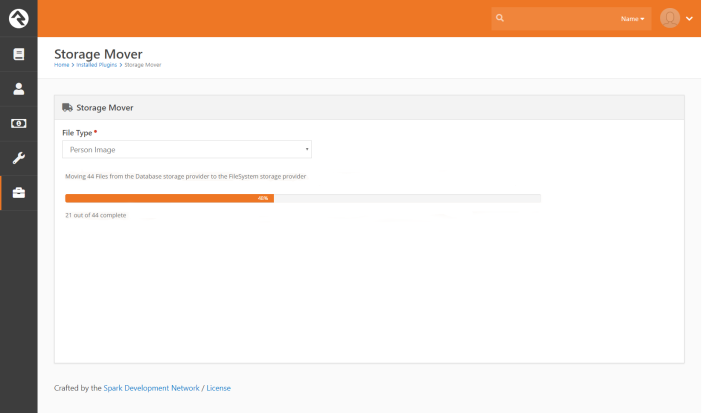
Una vez que todos los archivos se han movido, verá la pantalla
de abajo. Simplemente actualice la página para iniciar otro movimiento.
